Étiquetage de confidentialité pour les éléments de calendrier et les réunions Teams pour la conformité du gouvernement australien avec PSPF
Cet article fournit des conseils aux organisations gouvernementales australiennes sur l’application d’étiquettes de confidentialité aux réunions et aux éléments de calendrier. Son objectif est d’aider les organisations gouvernementales à accroître leur maturité en matière de sécurité et de conformité tout en respectant les exigences énoncées dans le Cadre de stratégie de sécurité de protection (PSPF) et le Manuel de sécurité de l’information (ISM).
Deux options sont disponibles pour faciliter la protection des réunions et du contenu des réunions :
- Les organisations disposant d’une licence E5 ou A5 peuvent appliquer des étiquettes de confidentialité aux éléments de calendrier.
- Les organisations qui ont Teams Premium licence de module complémentaire peuvent étendre ces protections à la réunion d’équipe.
Étiquetage des éléments de calendrier
L’option d’étendue des réunions d’étiquette de confidentialité est disponible pour les clients disposant d’une licence E5 ou A5 et permet de publier des étiquettes dans les calendriers Outlook ou Teams. Les éléments de calendrier peuvent être soumis à une configuration d’étiquetage obligatoire. Si cette option est activée dans les stratégies d’étiquette, les utilisateurs sont invités à appliquer une étiquette avant de pouvoir créer un élément de calendrier ou envoyer une invitation de calendrier.
Les éléments de calendrier étiquetés reçoivent des marquages visuels basés sur le client pour indiquer la sensibilité de l’invitation et/ou du contenu de la réunion. Les invitations transférées par e-mail reçoivent tous les en-têtes textuels configurés. Par exemple :
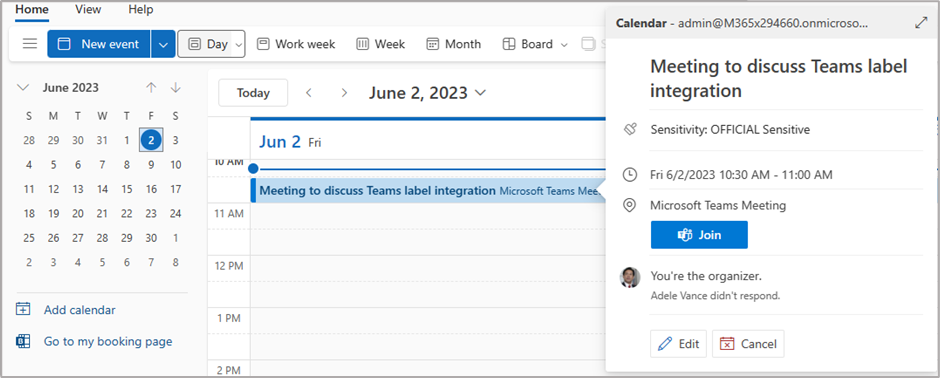
Importante
Si une étiquette applique un chiffrement, l’invitation à la réunion, l’entrée de calendrier et les pièces jointes sont encapsulées via les paramètres de chiffrement Azure Rights Management de l’étiquette, ce qui garantit que seuls les utilisateurs autorisés sont en mesure d’accéder au contenu inclus. Cela inclut les destinataires externes de l’invitation à la réunion.
Pour activer l’étiquetage des éléments de calendrier, l’option Réunions doit être sélectionnée dans l’étendue de l’étiquette.
Il convient d’examiner les étiquettes qui nécessitent l’activation de l’option d’étendue de réunion. Comme avec les étiquettes de groupes et de sites, il convient d’activer uniquement l’étendue des réunions pour les étiquettes sans marqueurs de gestion des informations (IMMs).
L’exemple suivant illustre cette configuration :
| Étiquette de confidentialité | Option d’étendue de réunions |
|---|---|
| OFFICIEUX | ACTIVÉ |
| FONCTIONNAIRE | ACTIVÉ |
| OFFICIAL Sensible (catégorie) | DE |
| • Officiel sensible | ACTIVÉ |
| • Confidentialité personnelle sensible officielle | DE |
| • Privilège juridique sensible officiel | DE |
| • Secret législatif sensible officiel | DE |
| • CABINET NATIONAL SENSIBLE OFFICIEL | DE |
| PROTECTED (Catégorie) | DE |
| •PROTÉGÉ | ACTIVÉ |
| • Protection de la confidentialité personnelle | DE |
| • Privilège juridique PROTÉGÉ | DE |
| • PROTÉGÉ Secret législatif | DE |
| • CABINET PROTÉGÉ | ACTIVÉ |
Le paramètre de configuration du tableau précédent montre que toutes les pièces jointes de réunion (qui sont plus susceptibles de contenir des données sensibles réelles) peuvent être appliquées sans impact sur l’étiquette appliquée à la réunion, car l’étiquetage automatique ne recommande pas les modifications d’étiquette dans un ensemble de sous-étiquettes.
Toutefois, si une réunion est étiquetée avec une étiquette de niveau inférieur, telle que OFFICIAL, et qu’une pièce jointe de niveau supérieur, telle que PROTECTED y est ajoutée, les paramètres d’héritage des étiquettes prennent effet. Le résultat est qu’une étiquette PROTECTED est appliquée à la réunion, garantissant que le contenu de l’invitation à la réunion est traité conformément à l’étiquette la plus élevée qui lui est appliquée. L’héritage des étiquettes ne modifie pas les marquages textuels appliqués aux invitations à une réunion. Les stratégies de protection contre la perte de données (DLP) basées sur les étiquettes décrites dans la prévention d’une distribution inappropriée d’informations classifiées de sécurité s’appliquent, y compris celles appliquant des marquages d’objet aux e-mails.
Remarque
L’héritage des étiquettes s’applique uniquement via les pièces jointes d’élément. Le partage de liens inclus dans les invitations à une réunion n’élèvera pas l’étiquette appliquée à une réunion. L’héritage d’étiquette n’a actuellement pas la possibilité de case activée étiquettes appliquées à Azure Rights Management pièces jointes chiffrées. Les stratégies DLP sont nécessaires pour protéger ce contenu attaché aux invitations à une réunion.
Les organisations gouvernementales doivent prendre en compte la corrélation entre l’option d’étendue de l’étiquette Réunions et les exigences de base de la stratégie 8 du PSPF :
| Conditions requises | Détails |
|---|---|
| PSPF Policy 8, Core Requirements (v2018.6) | Chaque entité doit : i. Identifier les fonds d’information, ii. Évaluer la classification de confidentialité et de sécurité des fonds d’information, et iii. Mettre en œuvre des contrôles opérationnels pour ces fonds d’information proportionnels à leur valeur, leur importance et leur sensibilité. |
L’activation de l’étiquetage pour les réunions nous permet d’étendre les fonctionnalités de marquage aux éléments de calendrier (alignées sur la condition 4 de la stratégie 8 du PSPF) et d’appliquer des contrôles opérationnels (par exemple, le chiffrement des éléments) pertinents pour la sensibilité des éléments.
| Conditions requises | Détails |
|---|---|
| PspF Policy 8, Condition 4 : Marquage information (v2018.6) | L’expéditeur doit clairement identifier les informations sensibles et classifiées en matière de sécurité, y compris les e-mails, à l’aide des marquages de protection applicables. |
| PSPF Policy 8, Core Requirement C (v2018.6) | Mettre en œuvre des contrôles opérationnels pour ces fonds d’information proportionnels à leur valeur, leur importance et leur sensibilité. |
Pour plus d’informations sur l’application sur les étiquettes de confidentialité des éléments de calendrier, consultez Utiliser des étiquettes de confidentialité pour protéger les éléments de calendrier, les réunions Teams et les conversations.
Teams Premium la configuration des étiquettes
Importante
Cet article suppose que vous disposez de licences Teams Premium et qu’elles sont activées. Sans cette licence, vous ne pouvez pas activer Teams Premium options d’étendue d’étiquette.
Les licences E5 nous permettent d’activer l’option d’étendue d’étiquette réunions et d’appliquer des étiquettes de confidentialité aux réunions. Microsoft Teams Premium est une licence de module complémentaire qui inclut une gamme de fonctionnalités, dont certaines sont hors du cadre de l’article actuel. Toutefois, il inclut également plusieurs contrôles de sécurité améliorés qui peuvent être appliqués aux réunions Teams. Ces fonctionnalités sont regroupées dans une catégorie de fonctionnalités appelées réunions protégées et incluent :
- Filigranes pour les réunions
- Stratégies et modèles pour contrôler les paramètres tels que le contournement de la salle d’attente et le copier-coller du contenu de conversation
- Contrôle granulaire des autorisations d’enregistrement
- Chiffrement de bout en bout pour les réunions en ligne (y compris les réunions à plusieurs participants)
Ces contrôles étendent les marquages et les fonctionnalités mentionnées dans la section précédente, jusqu’aux réunions Teams réelles, où des marquages visuels peuvent être appliqués à l’interface Teams pour indiquer la sensibilité du contenu abordé.
La fonctionnalité de filigrane peut être appliquée aux arrière-plans de réunion qui contiennent le nom d’utilisateur principal (UPN) de l’utilisateur connecté. Ces filigranes sont destinés à dissuader les utilisateurs de divulguer des informations de manière inappropriée. Si les enregistrements de session devaient être enregistrés via une application non-Teams ou un appareil externe, l’enregistrement est marqué avec l’identité du participant. L’utilisateur est identifié comme l’auteur de l’enregistrement non autorisé.
Modèles de réunions
Teams Premium introduit des modèles de réunion Teams qui permettent aux administrateurs Teams de préconfigurer les paramètres de réunion sélectionnés par les utilisateurs lors de la planification d’une réunion. Ces modèles permettent de contrôler les paramètres suivants :
| Setting | Description |
|---|---|
| Conversation | Contrôlez la conversation pour les participants à la réunion, notamment si la conversation est disponible avant et après la réunion. Permet également de contrôler la copie du contenu de conversation dans le Presse-papiers. |
| Chiffrement de bout en bout | Contrôlez le chiffrement de bout en bout pour la vidéo et l’audio de réunion. |
| Lobby | Contrôler qui peut contourner la salle d’attente et rejoindre directement la réunion. |
| Gérer ce que voient les participants | Contrôler si les organisateurs de réunion peuvent afficher un aperçu et approuver le contenu partagé à l’écran avant que les autres participants à la réunion puissent le voir. |
| Micro et caméra pour les participants | Contrôle le son et l’utilisation de la caméra pour les participants à la réunion. |
| Avertir quand les appelants rejoignent et quittent | Diffusez un son lorsque des personnes appelant par téléphone rejoignent ou quittent la réunion. |
| Q&R | Contrôler l’utilisation de la fonctionnalité Q&R pendant la réunion. |
| Réactions | Contrôler l’utilisation des réactions et l’élévation de la main dans la réunion. |
| Enregistrement | Contrôler qui peut enregistrer et si la réunion est enregistrée automatiquement. |
| Étiquette de confidentialité | Spécifiez l’étiquette de confidentialité à utiliser pour la réunion. |
| Filigranes | Appliquez des filigranes aux flux de caméra et au contenu partagé à l’écran dans la réunion. |
Ces modèles peuvent être mis à la disposition des utilisateurs en les ciblant sur des groupes d’utilisateurs spécifiques.
Ces modèles peuvent être ciblés sur les utilisateurs via la configuration d’administration Teams ou peuvent être alignés sur la configuration des étiquettes, ce qui permet de contrôler les paramètres en fonction de la sensibilité d’une réunion.
Voici un exemple de contrôle granulaire des paramètres de réunion en fonction de l’étiquette appliquée à la réunion :
| Setting | FONCTIONNAIRE | OFFICIAL : Sensible | PROTÉGÉ |
|---|---|---|---|
| Autoriser l'appareil photo | Activé | Activé | Activé |
| Autoriser le micro | Activé | Activé | Activé |
| Appliquer un filigrane | Désactivé | Activé | Activé |
| Chiffrement de bout en bout | Désactivé | Désactivé | Activé |
| Conversation de réunion | Activé | En réunion uniquement | En réunion uniquement |
Pour plus d’informations sur ces fonctionnalités, consultez Vue d’ensemble des modèles de réunion personnalisés dans Microsoft Teams.
Application d’étiquettes de confidentialité aux réunions
Une fois que l’option Étendue de l’étiquette réunions est activée et que Teams Premium licence est appliquée à l’environnement, les options d’étendue de réunion Teams deviennent disponibles dans la configuration de l’étiquette.
Certaines options, telles que les paramètres de salle d’attente et de présentation, peuvent être configurées via d’autres méthodes, telles que le centre d’administration Teams. La configuration de ces options par étiquette permet un contrôle granulaire de ces paramètres en fonction de la sensibilité des éléments.
Chiffrement de bout en bout des réunions Teams
Le chiffrement de réunion de bout en bout (E2EE) microsoft Teams permet un chiffrement étendu des réunions Teams. Si cette fonctionnalité n’est pas activée, les données Teams sont toujours chiffrées. Toutefois, E2EE ajoute des couches de protection supplémentaires en garantissant que seuls les participants à la réunion peuvent déchiffrer les données de réunion. Cela empêche toutes les parties non spécifiées d’accéder au contenu.
Lorsque les réunions Teams sont chiffrées via E2EE, une icône de cadenas est visible en haut de l’écran d’appel Teams. Cette icône de cadenas est semblable à celle qui est visible sur les e-mails et les documents chiffrés d’étiquette.
Les contrôles de chiffrement des équipes s’alignent sur la stratégie PSPF 8 Annexe A - Exigences de transmission (v2018.6) :
| Classification de sécurité | Conditions requises pour la transmission |
|---|---|
| OFFICIAL Sensitive | Chiffrer OFFICIAL : informations sensibles transférées sur l’infrastructure réseau publique ou via des espaces non sécurisés (y compris les zones de sécurité de zone 1), sauf si le risque de sécurité résiduel de ne pas le faire a été reconnu et accepté par l’entité. |
| PROTÉGÉ | Chiffrez les informations PROTECTED pour toute communication qui ne se trouve pas sur un réseau PROTECTED (ou réseau de classification supérieure). |
Importante
L’activation d’E2EE désactive certaines fonctionnalités des services Teams. Pour ces raisons, il est nécessaire d’examiner attentivement l’impact de l’E2EE.